Создание и использование фрагментов кода для быстрого создания скриптов Transact-SQL (T-SQL) в Azure Data Studio
Фрагменты кода в Azure Data Studio — это шаблоны, которые упрощают создание баз данных и объектов базы данных.
Azure Data Studio предоставляет несколько фрагментов T-SQL, которые помогают быстро создавать правильные синтаксические конструкции.
Кроме того, можно создавать пользовательские фрагменты кода.
Использование встроенных фрагментов кода T-SQL
Для доступа к имеющимся фрагментам введите sql в редакторе запросов, чтобы открыть список:

Выберите нужный фрагмент, и на его основе будет создан скрипт T-SQL. Например, выберите sqlCreateTable:
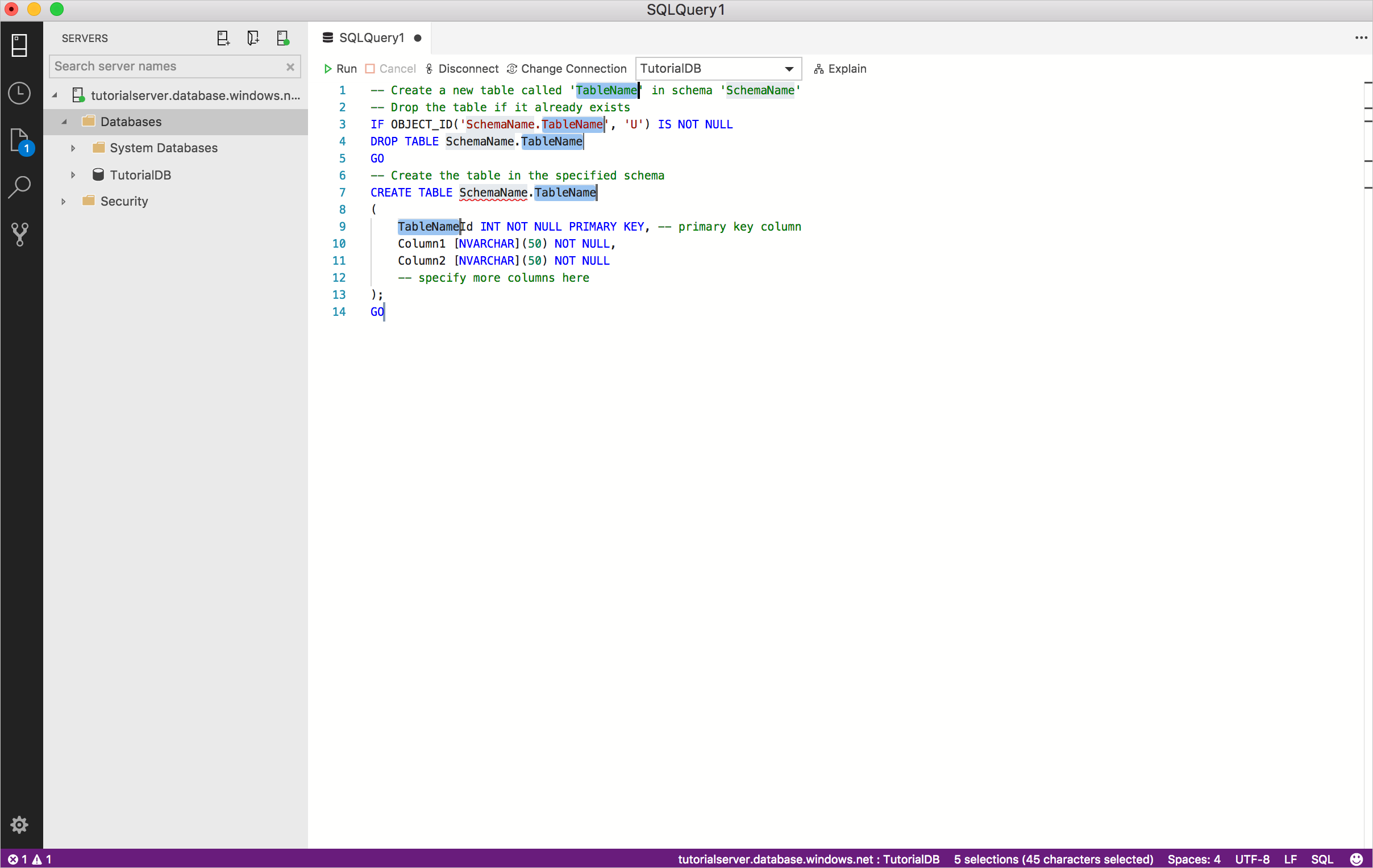
Замените значения выделенных полей на собственные. Например, замените значения TableName и Schema на значения для вашей базы данных:
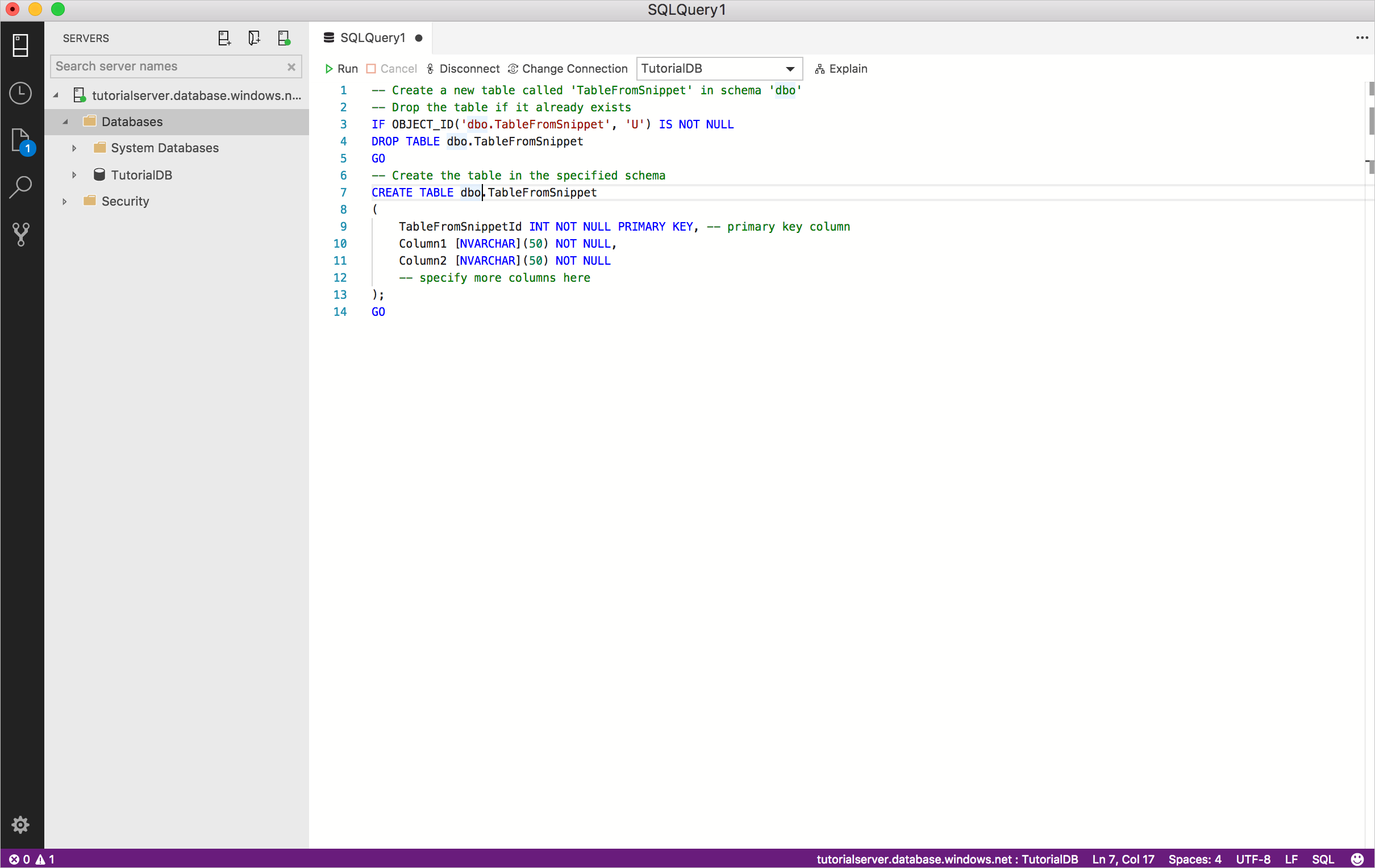
Если поле, которое нужно изменить, больше не выделено (это происходит при перемещении курсора по редактору), щелкните правой кнопкой мыши слово, которое нужно заменить, и выберите команду Изменить все вхождения:
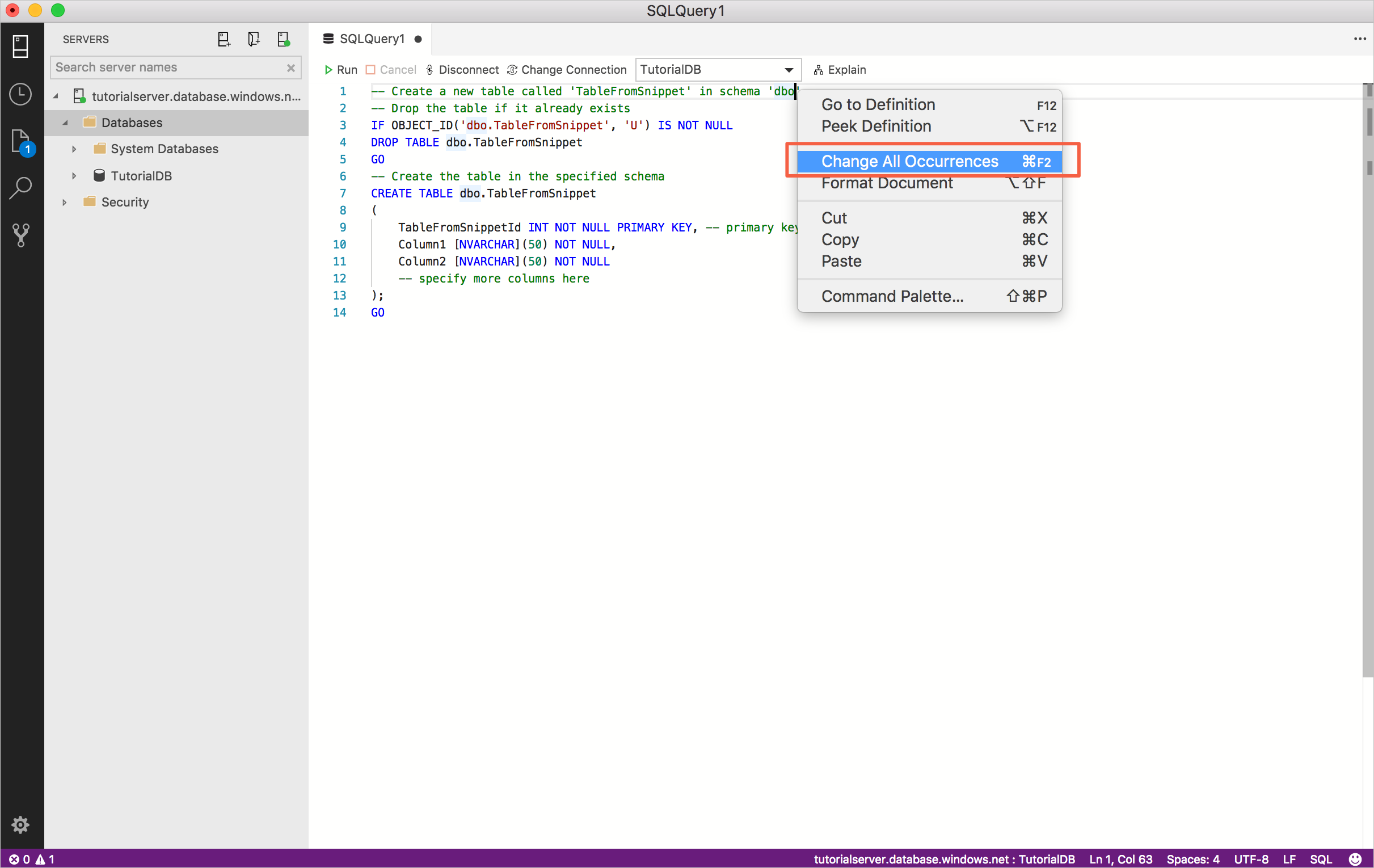
Измените или добавьте дополнительные элементы T-SQL для выбранного фрагмента. Например, измените столбцы Column1 и Column2 и добавьте дополнительные столбцы.
Создание фрагментов кода SQL
Вы можете определять собственные фрагменты. Чтобы открыть файл фрагмента SQL для редактирования, выполните указанные ниже действия.
Откройте палитру команд (SHIFT+CTRL+P) и введите фрагмент кода и выберите параметры: Откройте фрагменты кода пользователя:
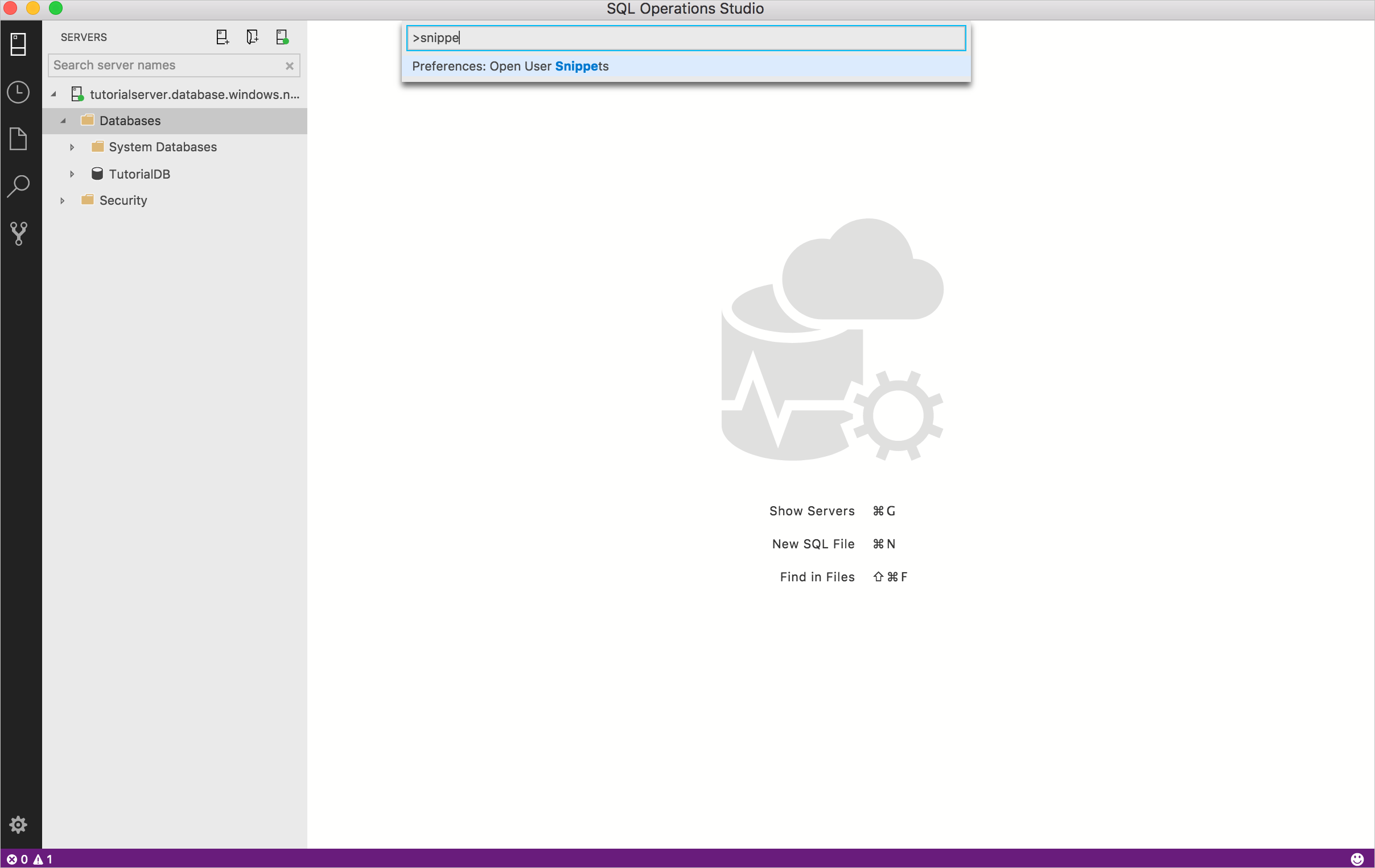
Выберите SQL:
Примечание.
Azure Data Studio наследует функциональные возможности фрагментов кода от Visual Studio Code, поэтому в этой статье рассматривается использование фрагментов SQL. Более подробные сведения см. в статье Создание собственных фрагментов в документации по Visual Studio Code.
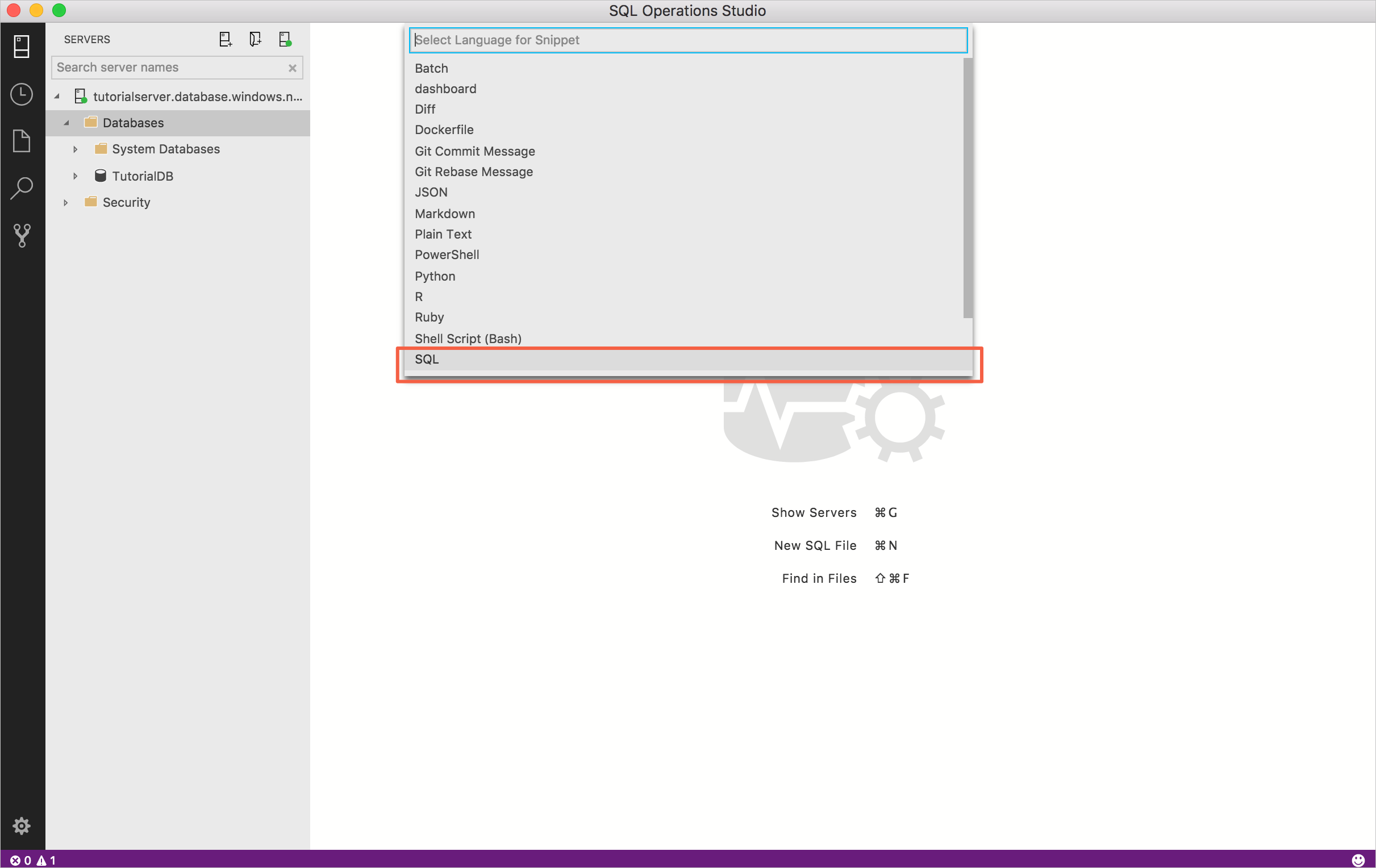
Вставьте следующий код в файл sql.json:
{ "Select top 5": { "prefix": "sqlSelectTop5", "body": "SELECT TOP 5 * FROM ${1:TableName}", "description": "User-defined snippet example 1" }, "Create Table snippet":{ "prefix": "sqlCreateTable2", "body": [ "-- Create a new table called '${1:TableName}' in schema '${2:SchemaName}'", "-- Drop the table if it already exists", "IF OBJECT_ID('$2.$1', 'U') IS NOT NULL", "DROP TABLE $2.$1", "GO", "-- Create the table in the specified schema", "CREATE TABLE $2.$1", "(", "$1Id INT NOT NULL PRIMARY KEY, -- primary key column", "Column1 [NVARCHAR](50) NOT NULL,", "Column2 [NVARCHAR](50) NOT NULL", "-- specify more columns here", ");", "GO" ], "description": "User-defined snippet example 2" } }Сохраните файл sql.json.
Откройте новое окно редактора запросов, нажав клавиши CTRL+N.
Введите sql, и вы увидите два только что добавленных пользовательских фрагмента: sqlCreateTable2 и sqlSelectTop5.
Выберите один из новых фрагментов и выполните его тестовый запуск.
Следующие шаги
Сведения о редакторе SQL см. в учебнике по редактору кода.
Обратная связь
Ожидается в ближайшее время: в течение 2024 года мы постепенно откажемся от GitHub Issues как механизма обратной связи для контента и заменим его новой системой обратной связи. Дополнительные сведения см. в разделе https://aka.ms/ContentUserFeedback.
Отправить и просмотреть отзыв по